Cách cài đặt chế độ giới hạn băng thông Qos sử dụng mạng internet cho TP-Link TL-WR740N 720N 841ND, hạn chế tốc độ truy cập internet, download uploader nhanh chậm, tenda buffalo NETGEAR linksys router wireless internet
Trong các Router thời mới thường có chứa chức năng giới hạn và quản lý băng thông Qos, cái này có tác dụng hạn chế băng thông cấp ra/vào không đạt 100%, giúp phân phát đều băng thông cho các thiết bị kết nối vào LAN hoặc wifi của Router. Trên diễn đàn đã có nhiều bạn post bài hỏi đáp về vấn đề này, hôm nay mình xin hướng dẫn qua về cách làm đối với riêng 1 loại modem của TP-link có model TL-WR740N hoặc 841ND, nhà nghèo chỉ có mỗi con này để test thôi
Đầu tiên bạn truy cập địa chỉ Default Gateway của Router đó, nhập user và pass đúng
Vào mục Kiểm soát băng thông -> Cài đặt kiểm soát băng thông. Tick vào ô Kích hoạt Kiểm soát băng thông.
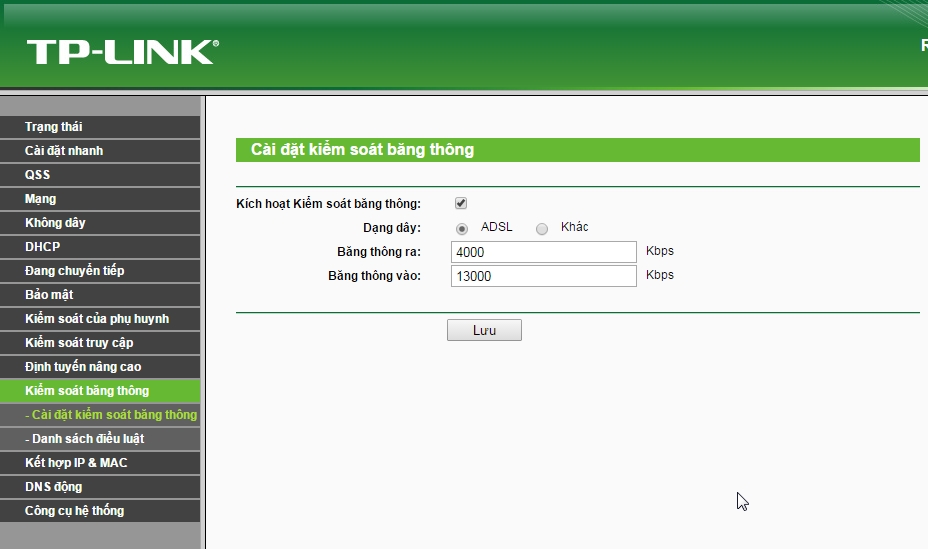
Các bạn cần chú ý 2 mục là Băng thông ra (tốc độ upload) và Băng thông vào (tốc độ download), 2 con số này được tính bằng đơn vị Kbps (Kilobit trên giây) nên cần phải đổi đơn vị, nhập thử 1 vài con số rồi test thực tế bằng trang speedtest.net chẳng hạn.
Phân biệt các khái niệm Mb/s và MB/s hoặc Mbps và MBps
Nếu ham mày mò vọc máy tính, các bạn có thể truy cập menu con thứ 2 (Danh sách điều luật)
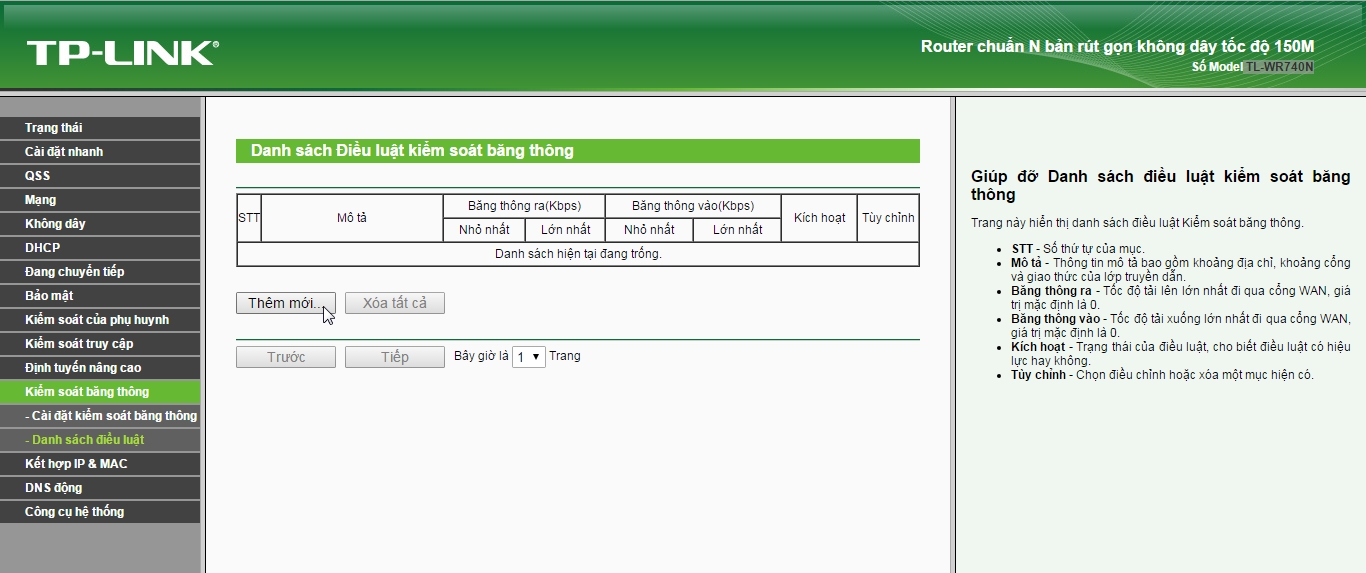
Tại đây cho phép quản lý chặt chẽ và sâu sát hơn theo dải địa chỉ IP, tốc độ vào ra lớn nhất, nhỏ nhất, ...
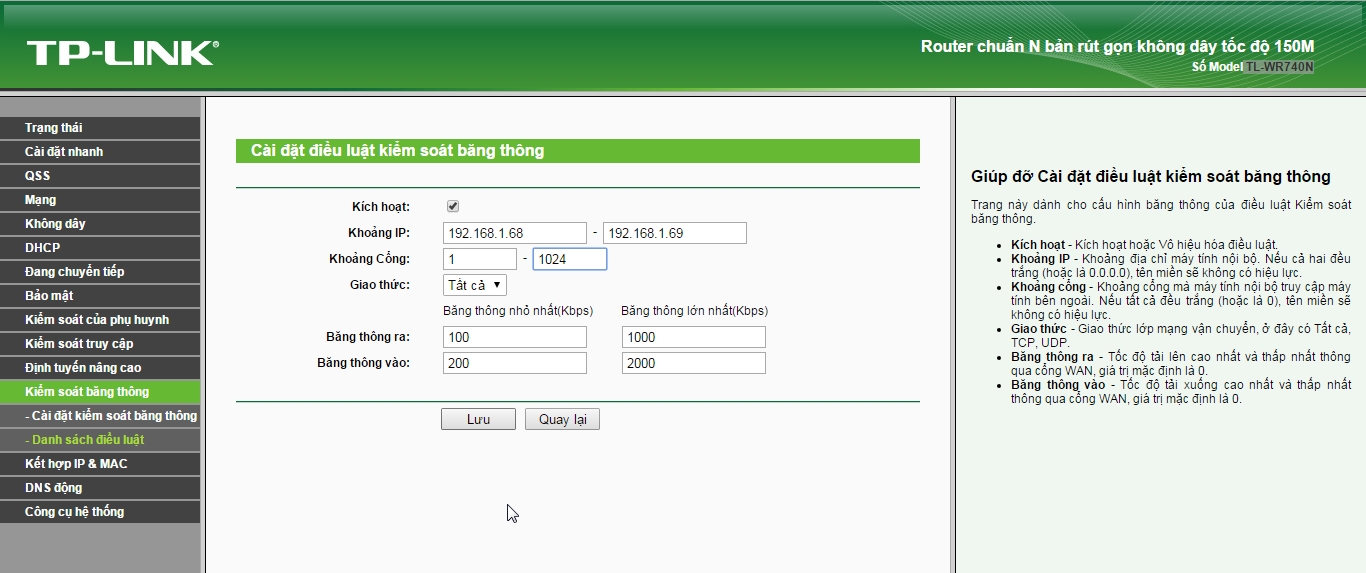
P/s: Hình ảnh demo là tiếng Việt, với các phiên bản Firmware khác hoặc model khác có tiếng Anh (ing lịt) thì các bạn tìm đến mục ở vị trí tương ứng với hình ảnh trên, nhập đúng vào mục theo thứ tự "ra" ở trên, "vào" ở dưới, đảm bảo sẽ thành công
Trong các Router thời mới thường có chứa chức năng giới hạn và quản lý băng thông Qos, cái này có tác dụng hạn chế băng thông cấp ra/vào không đạt 100%, giúp phân phát đều băng thông cho các thiết bị kết nối vào LAN hoặc wifi của Router. Trên diễn đàn đã có nhiều bạn post bài hỏi đáp về vấn đề này, hôm nay mình xin hướng dẫn qua về cách làm đối với riêng 1 loại modem của TP-link có model TL-WR740N hoặc 841ND, nhà nghèo chỉ có mỗi con này để test thôi
Đầu tiên bạn truy cập địa chỉ Default Gateway của Router đó, nhập user và pass đúng
Vào mục Kiểm soát băng thông -> Cài đặt kiểm soát băng thông. Tick vào ô Kích hoạt Kiểm soát băng thông.
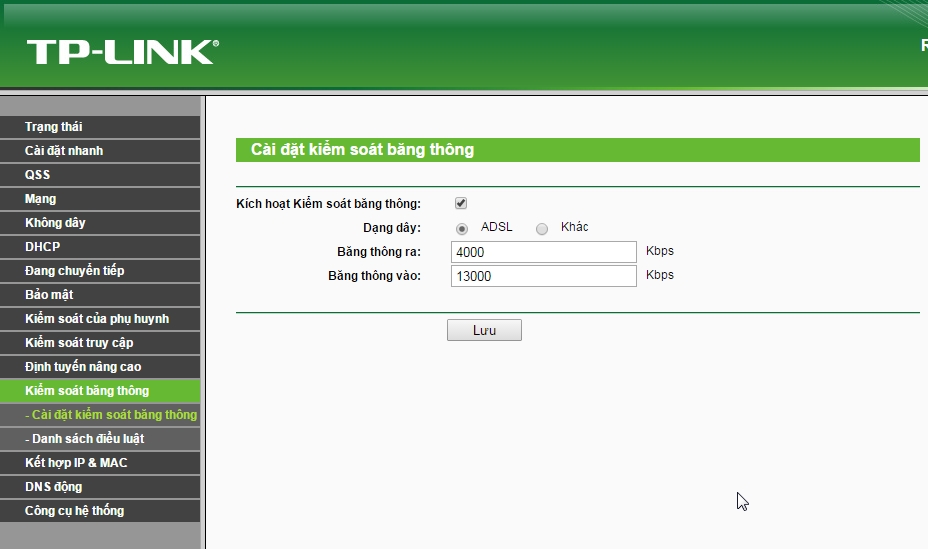
Các bạn cần chú ý 2 mục là Băng thông ra (tốc độ upload) và Băng thông vào (tốc độ download), 2 con số này được tính bằng đơn vị Kbps (Kilobit trên giây) nên cần phải đổi đơn vị, nhập thử 1 vài con số rồi test thực tế bằng trang speedtest.net chẳng hạn.
Phân biệt các khái niệm Mb/s và MB/s hoặc Mbps và MBps
Nếu ham mày mò vọc máy tính, các bạn có thể truy cập menu con thứ 2 (Danh sách điều luật)
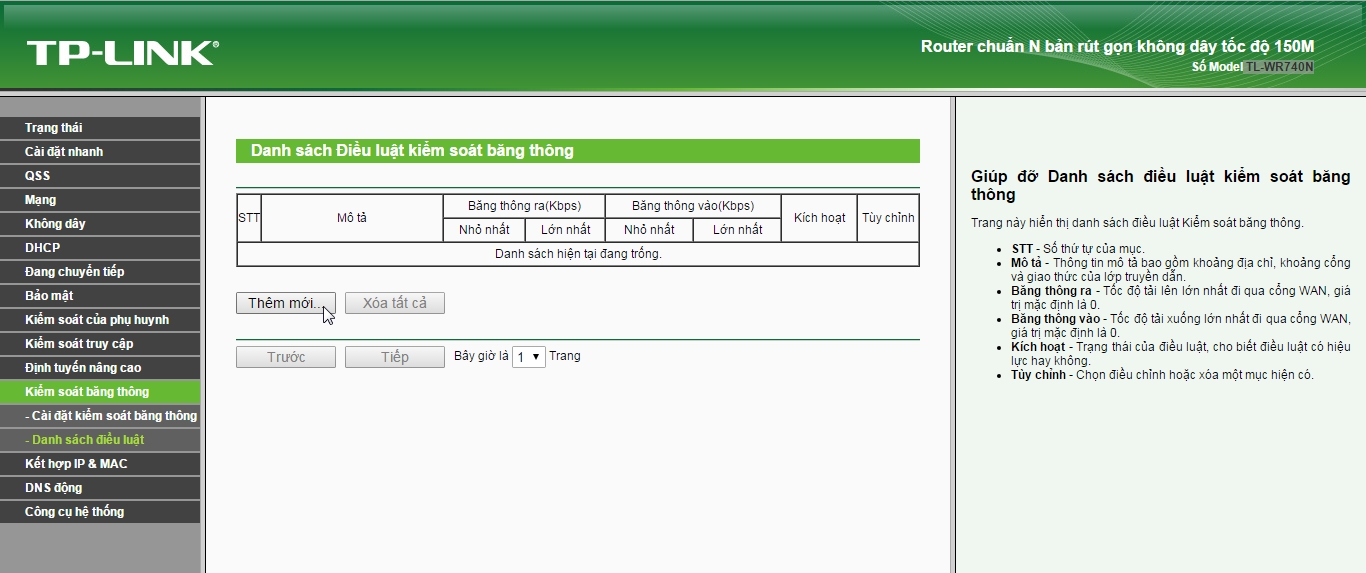
Tại đây cho phép quản lý chặt chẽ và sâu sát hơn theo dải địa chỉ IP, tốc độ vào ra lớn nhất, nhỏ nhất, ...
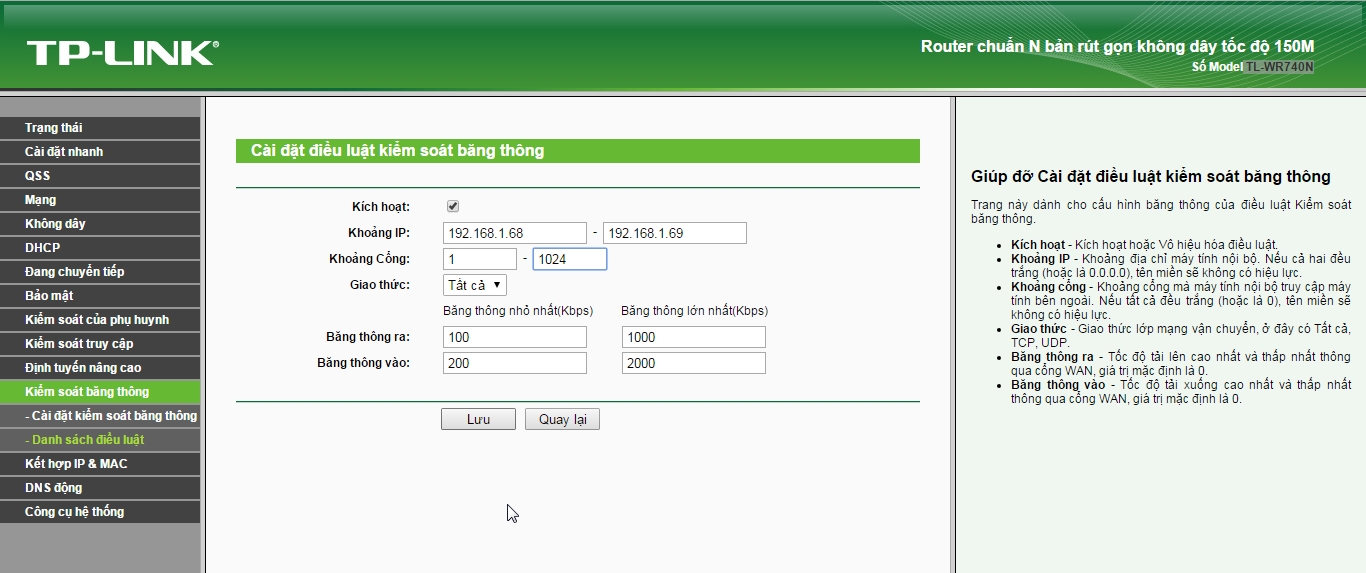
P/s: Hình ảnh demo là tiếng Việt, với các phiên bản Firmware khác hoặc model khác có tiếng Anh (ing lịt) thì các bạn tìm đến mục ở vị trí tương ứng với hình ảnh trên, nhập đúng vào mục theo thứ tự "ra" ở trên, "vào" ở dưới, đảm bảo sẽ thành công
Nguồn: VFO.VN
- Chủ đề
- bang thong gioi han
 toàn tiếng việt thế mình nhắm mắt làm còn..........................không được
toàn tiếng việt thế mình nhắm mắt làm còn..........................không được 

